Produzir personagens animadas costumava ser um processo que exigia muita experiência técnica, tempo e esforço para ser concluído.
No entanto, a Runway desenvolveu uma ferramenta chamada Act One para ajudar a agilizar o processo. Com esta funcionalidade, pode transformar qualquer filmagem da vida real numa versão animada que parece, age e se move de forma realista e credível.
Mas se é novo no Act One, pode ser assustador começar a utilizar esta ferramenta. Neste guia abrangente, vamos explorar tudo sobre o Act One e como pode utilizá-lo. Continue a ler para saber todos os detalhes!
O que é o Runway Act One ?
O Runway Act One é uma ferramenta avançada de IA que permite aos utilizadores utilizar vídeos existentes e imagens de referência de personagens para produzir animações impressionantes em apenas alguns cliques. Pode optar por gravar um vídeo de ação ao vivo de si mesmo ou até mesmo utilizar vídeos cinematográficos de outras pessoas reais e criar uma versão em estilo de desenho animado que fale, pareça e aja de forma semelhante.
Esta ferramenta de animação está disponível nos modelos Gen-3 Alpha e Gen-3 Alpha Turbo da Runway, com um custo de 10 créditos por segundo e 5 créditos por segundo, respetivamente. Tenha em mente que os segundos parciais serão normalmente arredondados para o decimal mais próximo. Por exemplo, um vídeo de 4,6 s custará cerca de 46 créditos no modelo Turbo.
Em termos de duração do vídeo, pode utilizar o Act One para produzir vídeos com uma duração máxima de saída de cerca de 30 segundos. Tem também a opção de escolher entre diferentes rácios de ecrã: 1280x768 (paisagem) ou 768x1280 (retrato).
Quais são as características do Runway Act One?
O Runway Act One vem com uma vasta gama de poderosas funcionalidades de produção de vídeo que possibilitam a produção de vídeos de personagens expressivas utilizando referências simples de imagem/vídeo. Alguns destes aspetos principais incluem:
Modelação 3D Avançada
Utilizando tecnologia de modelação 3D de ponta, o Act One pode transpor o desempenho da câmara de um sujeito real para uma versão 3D que preserva com precisão as mesmas nuances. Isto inclui microexpressões, entrega, etc. Como resultado, não precisará de qualquer equipamento extra para captar a essência do que torna o vídeo da personagem live-action tão especial.
Animação Mocap
O Act One é uma ferramenta incrivelmente versátil que pode ser utilizada com uma grande variedade de imagens de referência. Alguns deles incluem; animações ao estilo pixar, claymations, animações 3D e muito mais. Por este motivo, pode utilizar esta ferramenta para experimentar vários tipos de designs de personagens para produzir vídeos únicos e criativos.
Ação ao vivo
Além de criar novas animações, o Act One também pode ajudá-lo a produzir vídeos cinematográficos com personagens realistas e credíveis que apresentem emoções e expressões autênticas. Isto abre novas possibilidades para a criação de vídeos, uma vez que não terá de gastar tanto tempo, dinheiro e esforço a gravar vídeos em direto.
Como utilizar o Runway Act One?
Agora que já estabelecemos o que o Runway Act One pode fazer, vamos ao tutorial passo a passo sobre como utilizá-lo. Antes de começar, terá de criar uma conta no Runway . A plataforma tem um plano gratuito que oferece 125 créditos, mas lembre-se que o Act One Um não está incluído, o que significa que terá de subscrever um plano premium.
Primeiro, aceda ao site da Runway e registe-se/faça login na sua conta. A partir daí, pode subscrever um dos planos pagos. Tenha em conta que, mesmo com um plano pago, existem limites para o número de vídeos que pode gerar. Por isso, deve subscrever um plano que melhor se adapte às suas necessidades de criação de vídeos e ao seu orçamento.
Passo 1: Carregar vídeo existente
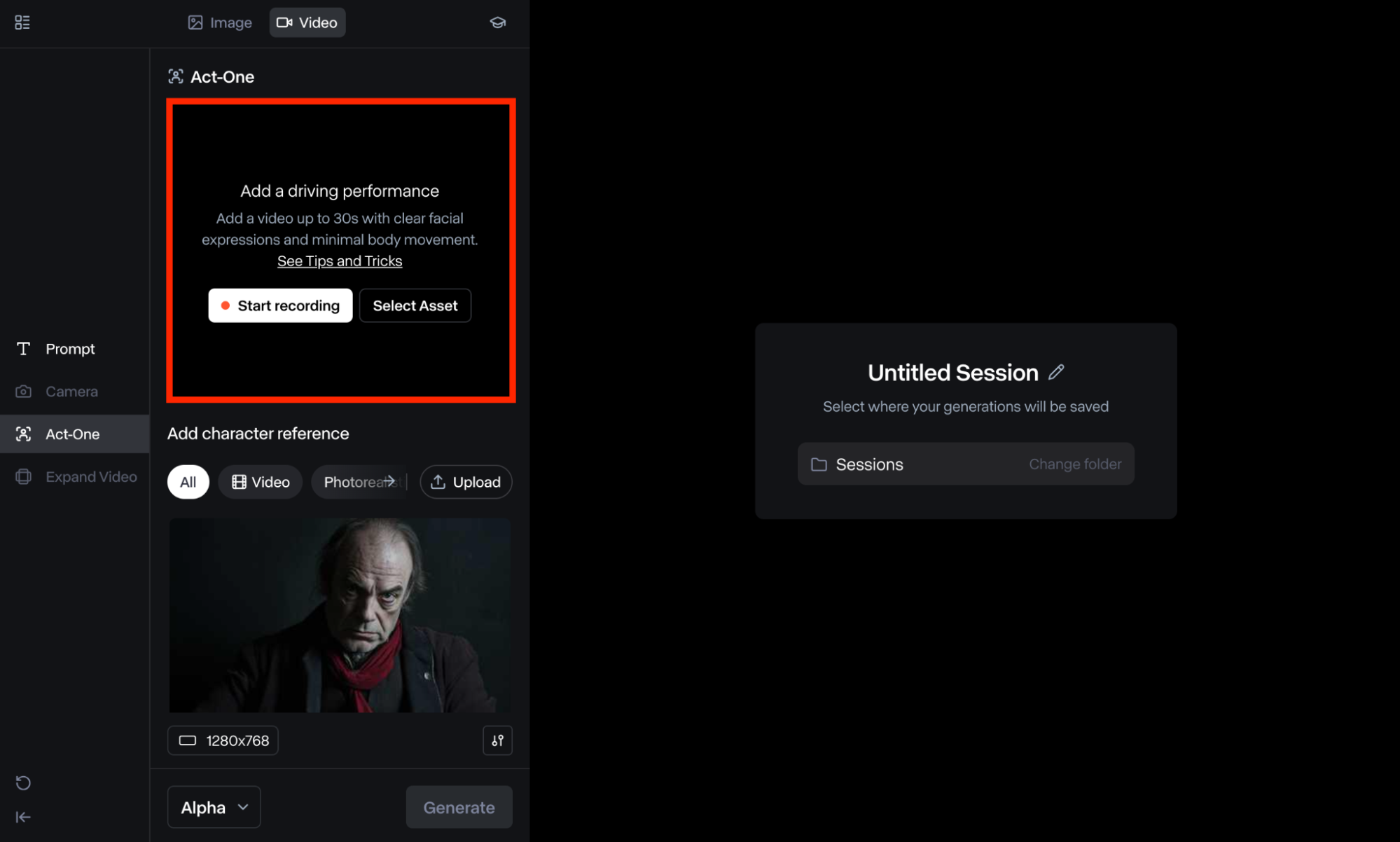
Depois de abrir o painel do utilizador, vá para a secção "Sessão Generativa". A partir daí, desça até ao final da página e selecione o modelo Gen-3 Alpha ou Turbo. Deverá então ver e clicar no ícone do Act One Um que aparece na barra de ferramentas do utilizador à esquerda.
Neste ponto, pode começar por enviar um vídeo de ação ao vivo existente de si/sujeito ou escolher um dos seus Ativos (se já utilizou o Runway para gerar vídeos antes). Tem também a opção de gravar o vídeo diretamente da aplicação.
Para gravar um vídeo, clique no botão "Iniciar gravação". Dependendo do seu navegador, pode ser necessário conceder permissão para que a aplicação Runway aceda à sua câmara e ao seu microfone. Clique no botão "Parar" para terminar a gravação ou sinta-se à vontade para começar de novo.
Passo 2: Insira a imagem de referência da personagem
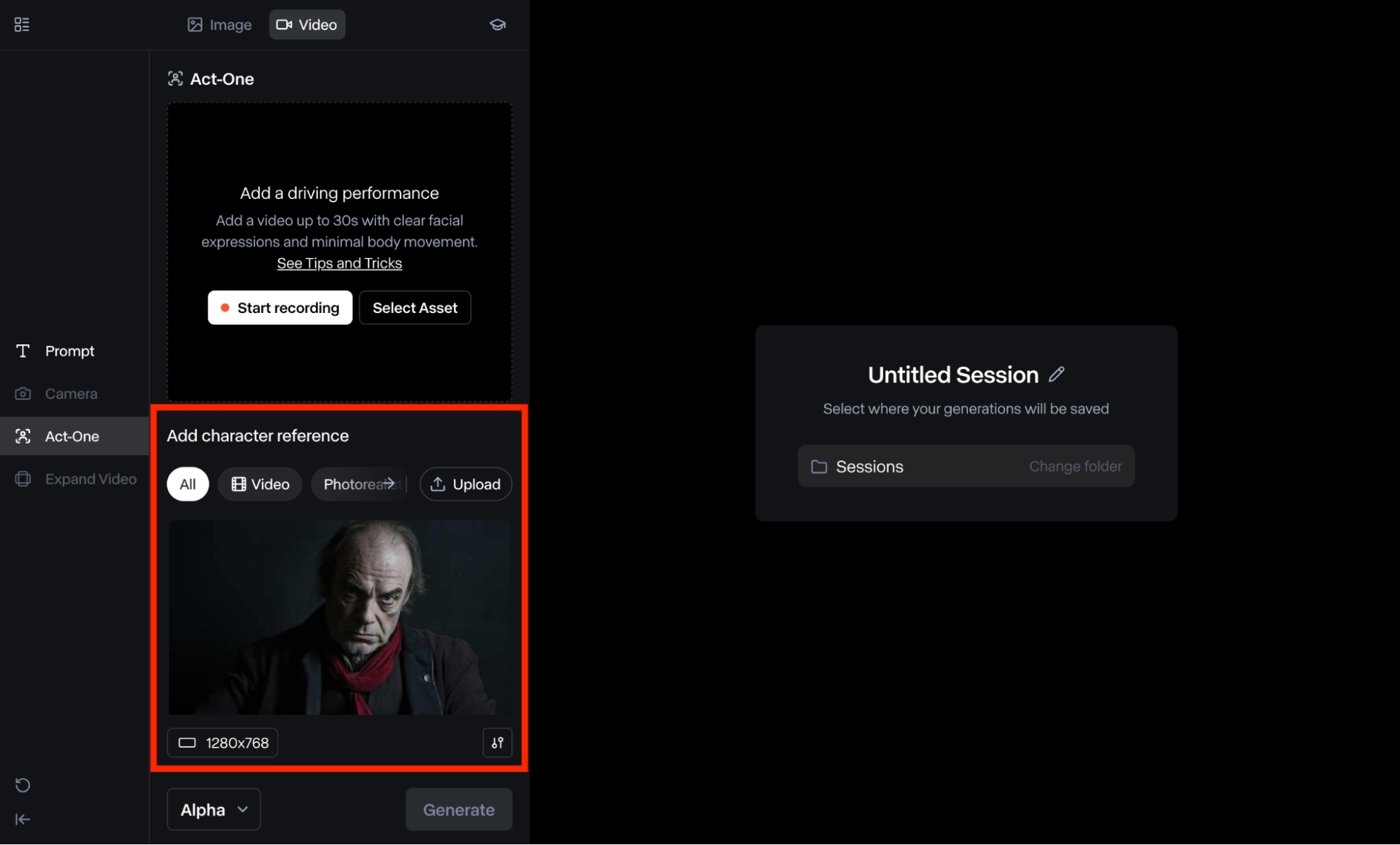
Como mencionado anteriormente, o Act One Um permite carregar vídeos e imagens de referência de personagens. Depois de enviar o vídeo existente, pode descer até à secção de entrada de referência de personagens na parte inferior.
A ferramenta permite-lhe escolher entre uma predefinição existente ou pode optar por carregar a sua própria imagem de referência. Tem também a opção de escolher um vídeo de referência, o que é ideal porque tende a oferecer mais movimento e flexibilidade para o modelo de IA trabalhar.
Passo 3: ajuste a intensidade do movimento
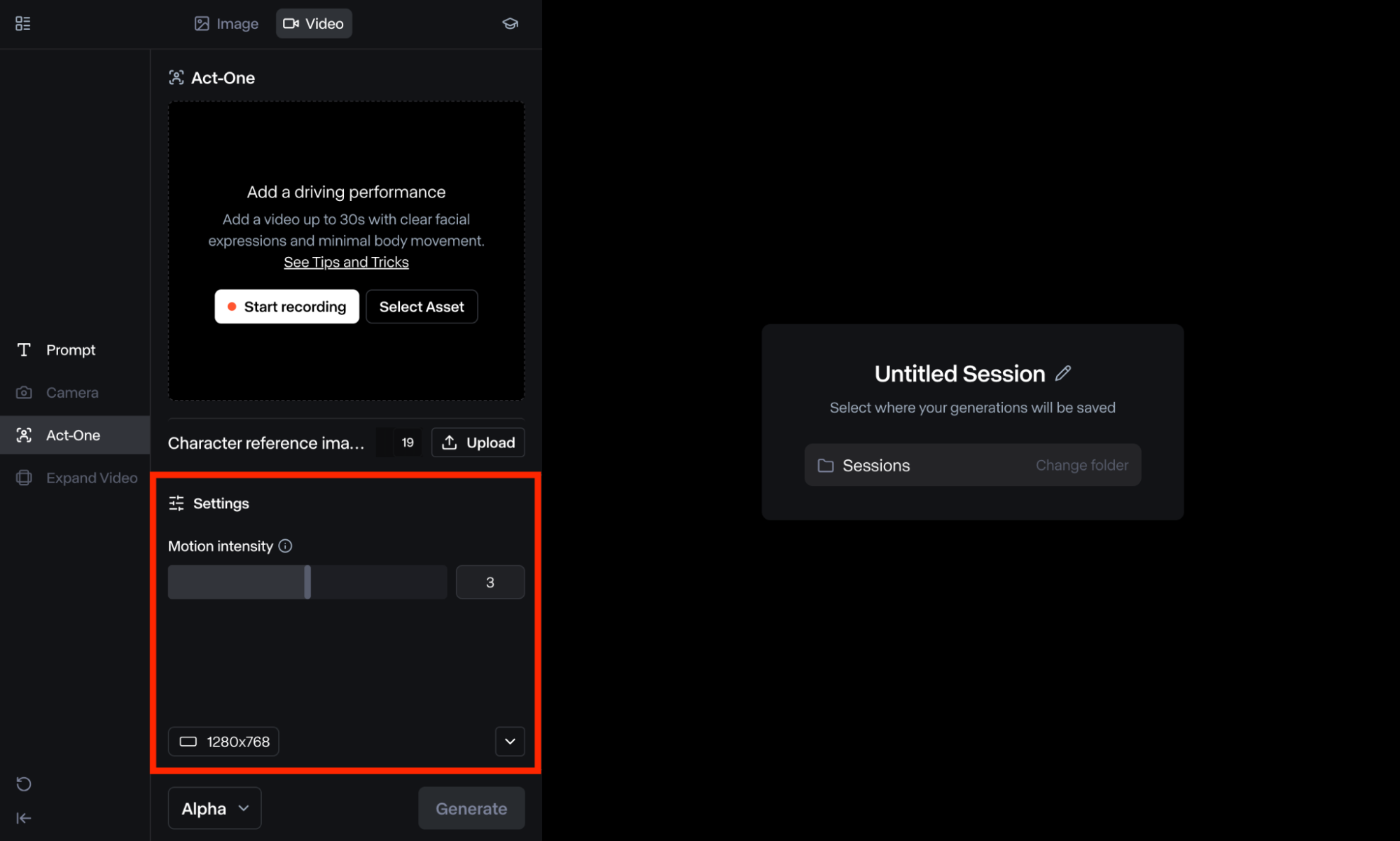
O Act One Um também permite configurar o valor de "Intensidade de Movimento" da saída de vídeo, que pode ser acedido clicando no ícone Definições, logo abaixo da secção de referência de personagens. Tenha em conta que o valor pode ser configurado entre 1 e 5.
A ferramenta define normalmente o valor predefinido como 3. No entanto, pode ajustar isto livremente para se adequar às suas necessidades específicas. Quanto menor for o valor, mais estável será a saída. Quanto maior for o valor, mais expressivos serão os movimentos finais da personagem.
Passo 4: Gere o seu vídeo
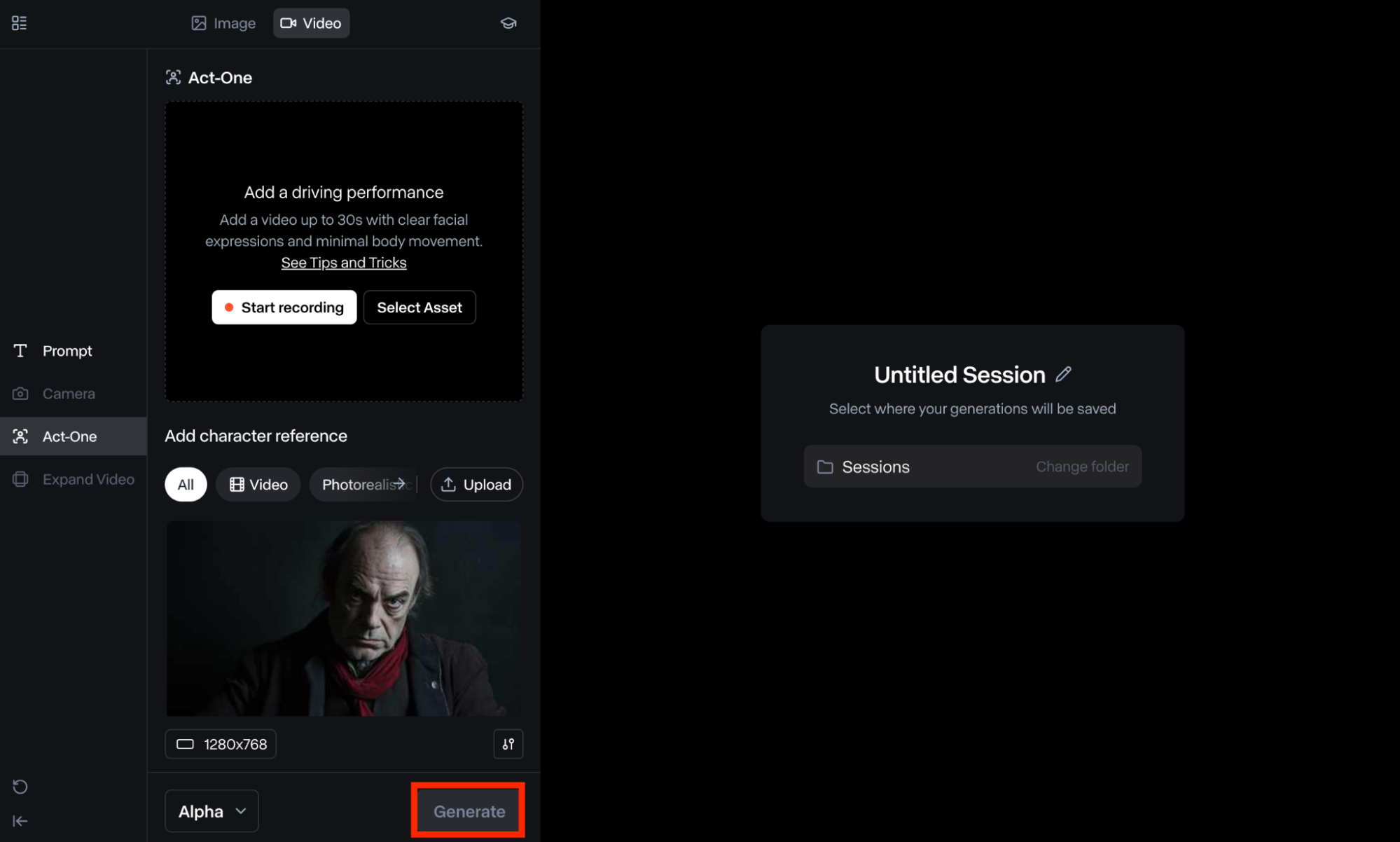
Se estiver satisfeito com as participações selecionadas, clique em "Gerar" vídeo. Lembre-se de que poderá ver os custos de crédito estimados antes de iniciar a geração, passando o rato sobre o modelo de duração.
O Runway demora normalmente alguns minutos a gerar o seu vídeo, que pode depois rever e descarregar como MP4 ou GIF. Em alternativa, também pode personalizar ainda mais o resultado final, se necessário.
Principais dicas ao utilizar o Runway Act One?
Existem algumas práticas recomendadas que pode seguir ao utilizar o Runway Act One para garantir que a saída de vídeo produzida cumpre os seus padrões de qualidade. Para começar, ao enviar o vídeo inicial/existente, a personagem/sujeito deve estar sempre virado para a frente/visão frontal. Além disso, a visão deve ser sempre dos ombros para cima ou do tronco para cima, em vez da visão de corpo inteiro.
Deve também tentar minimizar os movimentos do corpo e da cabeça. Isto é importante porque a ferramenta se concentra em grandes planos faciais, o que significa que irá realizar uma varredura preliminar de deteção de rosto. Se quiser evitar os erros "Não foi possível detetar um rosto humano" ou "Detetámos demasiado movimento", deve ter sempre isto em mente.
Além disso, pode haver alturas em que não obtém nenhum erro antes da geração, mas pode acabar com um problema na saída. Por exemplo, não é incomum que por vezes existam artefactos intermitentes na sua saída. Nestes casos, pode sempre tentar executar a geração novamente, o que deve ajudar a resolver o problema.
Conclusão
O Runway Act One é uma ferramenta avançada de criação de vídeos que pode simplificar a animação de personagens em apenas alguns cliques. Como exploramos neste guia, pode criar todos os tipos de personagens animadas e apresentar os mesmos movimentos, expressões e ações realistas da pessoa real. E esperamos que com o nosso guia acima, já saiba como utilizar este Act One Um.